Hotstar ist eine der angesagtesten Streaming-Anwendungen in Indien. Neben Netflix und Amazon Prime ist Hotstar die von Indern am häufigsten genutzte Anwendung zum Streamen von Online-Inhalten wie Shows, Filmen, Live-TV usw. Während die meisten dieser Plattformen ein einwandfreies Streaming-Erlebnis versprechen, treten gelegentlich Fehler auf, die Benutzer daran hindern, auf Premium-Videos zuzugreifen und Live-Inhalte wie Live-Cricket-Spiele zu streamen.
Einige Benutzer berichten über das Problem, dass Hotstar auf ihren Geräten nicht funktioniert. Dieses Problem wird oft von einer Fehlermeldung begleitet, die besagt: Etwas ist schief gelaufen. Wir arbeiten daran. Lesen Sie weiter, um zu erfahren, wie Sie den Hotstar-Fehler „Etwas ist schief gelaufen“ beheben können.
Etwas ist schief gelaufen, wir arbeiten daran – Hotstar-Fehler
Du hast vielleicht bemerkt; Für diesen Fehler gibt es keinen spezifischen „Fehlercode“, was bedeutet, dass der Fehler aus irgendeinem Grund von den Hotstar-Entwicklern nicht ordnungsgemäß diagnostiziert, behoben und dokumentiert wurde. Die erste Überprüfung, die Sie durchführen müssen, wenn dieser Fehler auftritt, besteht darin, festzustellen, ob der Hotstar-Dienst aktiv ist. Manchmal tritt dieser Fehler aufgrund eines Skriptkonflikts auf der Serverseite auf (z. B. zu viel Datenverkehr). Stellen Sie außerdem sicher, dass Sie über ein Premium-Abonnement für Hotstar verfügen, bevor Sie mit den Schritten zur Fehlerbehebung fortfahren.
Wenn nun nicht der Server schuld ist, könnte das Problem beim Benutzer liegen. Gelegentlich verhindern der Browser oder einige in den Browser integrierte Add-Ons von Drittanbietern, dass Benutzer auf Hotstar zugreifen. Dieser allgemeine Fehler kann auf jedem Gerät auftreten. Die gute Nachricht ist, dass grundlegende Korrekturen bei der Bekämpfung geholfen haben.
Wir haben einige Lösungen zusammengestellt, die Ihnen bei der Behebung des Hotstar-Fehlers helfen Etwas ist schief gelaufen. Wir arbeiten daran. Probiere diese:
- Prüfe deine Internetverbindung
- Ändern Sie Ihren Browser
- Browserdaten im Chrome-Browser löschen
- Deaktivieren Sie Chrome-/Firefox-Erweiterungen
- Aktualisieren Sie Ihre Netzwerktreiber
- Deaktivieren Sie Antivirus
- Holen Sie sich die neueste Version der Hotstar-App
- Installieren Sie die Anwendung neu
Lassen Sie uns sehen, wie wir diese Lösungen umsetzen können.
Befolgen Sie die nächsten Schritte, um den Hotstar-Fehler auf Ihrem zu beheben Internetbrowser.
1]Überprüfen Sie Ihre Internetverbindung
Eine instabile, schlechte Internetverbindung oder eine schlechte Verbindungsgeschwindigkeit können diesen Fehler verursachen. Überprüfen Sie Ihre Internetverbindung und stellen Sie sicher, dass sie stabil ist und eine angemessene Geschwindigkeit bietet, die für unterbrechungsfreies Streaming erforderlich ist.
2]Ändern Sie Ihren Browser
Wenn die Website online ist, Sie aber mit Ihrem aktuellen Browser nicht auf Hotstar zugreifen können, wechseln Sie zu einem anderen wie Opera oder Mozilla Firefox.
bitte beachten Sie – Unterstützte Browser für Hotstar sind Chrome (Version 75.x und höher), Firefox (Version 70.x und höher). Bei anderen Browsern wie Brave, Edge usw. können Probleme auftreten.
3]Browserdaten im Chrome-Browser löschen
Viele Google Chrome-Benutzer haben diesen Fehler in ihrem Chrome-Browser gemeldet und das Löschen von Browserdaten und Cache hat geholfen. Sie können diesen Schritten folgen:
1]Öffnen Chrom
2]Klicken Sie oben rechts auf „Mehr'
3]Klicken Sie nun auf „Mehr Werkzeuge' und klicken Sie dann auf 'Browserdaten löschen'. Alternativ können Sie die Verknüpfung „STRG + UMSCHALT + ENTF'.
4]Wählen Sie „Zeitspanne' dh könnte reichen von 'Letzte Stunde' Zu 'Alle Zeiten'.
5]Wählen Sie nun die Arten von Informationen aus, die Sie entfernen möchten, z. B. „Browser-Verlauf', 'Kekse', Und 'Cache-Daten'.
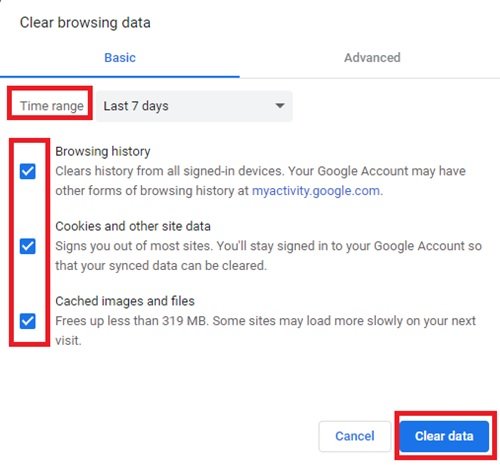
6]Klicken Sie nach der Auswahl auf „Daten löschen'.
Versuchen Sie es nun erneut mit Hotstar in Ihrem Chrome-Browser und prüfen Sie, ob das Problem behoben ist.
4]Chrome/Firefox-Erweiterungen deaktivieren
Wenn Sie Chrome oder Firefox verwenden, müssen Sie unnötige Add-ons deaktivieren. Folge diesen Schritten:
- Für Chrome – Geben Sie in die Adressleiste des Chrome-Browsers ein chrome://extensions.
- Für Firefox – Geben Sie in die Adressleiste ein Über: Addons und überprüfen Sie die Registerkarte „Erweiterungen“.
Deaktivieren Sie nun in der Liste der Erweiterungen alle aktivierten Erweiterungen.
5]Aktualisieren Sie Ihre Netzwerktreiber
Sie können Ihre Netzwerktreiber aktualisieren, indem Sie die folgenden Anweisungen befolgen:
1]Aus dem 'Startmenü'Gehe zu'Gerätemanager'.
2]Suchen Sie 'Netzwerkadapter' und erweitern Sie die Kategorie
3]Klicken Sie mit der rechten Maustaste auf das Gerät, das Sie aktualisieren möchten, und wählen Sie „Treiber aktualisieren'.
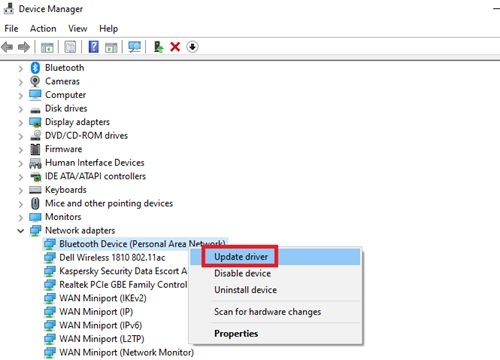
4]Wählen Sie „Suchen Sie automatisch nach aktualisierter Treibersoftware'.
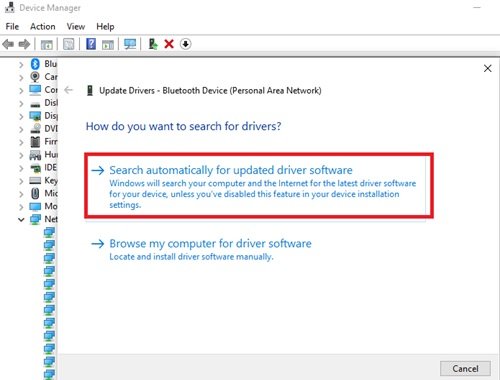
Fertig, dadurch werden Ihre Netzwerktreiber aktualisiert. Sobald das Update abgeschlossen ist, starten Sie Ihr System neu und prüfen Sie, ob das Problem weiterhin besteht.
6]Deaktivieren Sie Antivirus, um den Hotstar-Fehler zu beheben Etwas ist schief gelaufen.
Nur wenige Antiviren-Firewalls neigen dazu, den Austausch von Datenpaketen zwischen Ihrem Computer und den Hotstar-Servern zu blockieren. Versuchen Sie also, Antivirus zu deaktivieren und versuchen Sie dann, auf die Inhalte von Disney+ Hotstar zuzugreifen. Befolgen Sie die nächsten Lösungen, um den Hotstar-Fehler auf Ihrem zu beheben mobile Geräte.
7]Holen Sie sich die neueste Version der Hotstar-App
Wenn Sie Hotstar auf Mobilgeräten verwenden, kann es auch sein, dass Sie aufgrund einer veralteten Hotstar-Anwendung mit dieser Fehlermeldung konfrontiert werden. Wenn Sie eine alte Version verwenden, besuchen Sie Ihren jeweiligen App Store und aktualisieren Sie die Anwendung auf Ihrem Gerät.
8]Installieren Sie die Anwendung neu
Wenn die obige Lösung bei Ihnen nicht funktioniert hat, gehen Sie zu den Einstellungen und deinstallieren Sie die Anwendung von Ihrem Gerät. Gehen Sie nach dem Entfernen zum Play Store oder App Store, laden Sie es erneut herunter und prüfen Sie, ob das Problem behoben ist.
Teilen Sie uns mit, ob dieser Leitfaden Ihnen bei der Behebung des Hotstar-Fehlers helfen konnte. Wenn Sie außerdem andere Lösungen zur Behebung dieses Fehlers haben, teilen Sie uns diese bitte im Kommentarbereich unten mit.
TIPP: Kennen Sie die Lösungen für andere Disney+ Hotstar-Fehler.
![]()






